Monet Mac-käyttäjät päivittävät innokkaasti macOS Sonomaan sen uusien ominaisuuksien ja parannusten houkuttelemina. Jotkut huomaavat kuitenkin kohtaavansa ongelmia macOS Sonoman kanssa pian sen jälkeen. Ongelmat voivat heikentää innostusta aina macOS Sonoman asennuksen epäonnistumisesta sovellusten odottamattomaan kaatumiseen. Yhteensopivuusongelmat, erityisesti vanhempien sovellusten kanssa, ja asennusongelmat, kuten latausongelmat tai se, että päivitys macOS Sonomaan ei etene odotetusti, ovat yleisiä valituksia. Lisäksi jotkut käyttäjät raportoivat akun tyhjenemiseen liittyvistä ongelmista ja Wi-Fi-ongelmista, jotka vaikuttavat päivittäiseen käyttöön ja tuottavuuteen.
Tämän macOS Sonoma -ongelmien ratkaiseminen vaatii järjestelmällistä lähestymistapaa. Olipa kyse Wi-Fi- ja Bluetooth-yhteysongelmien ratkaisemisesta tai sen selvittämisestä, miksi päivitys macOS Sonomaan ei sujunut suunnitellusti, ratkaisuja on saatavilla. Mac-käyttäjät selviävät haasteista noudattamalla näitä erityisongelmia varten suunniteltuja vaiheittaisia oppaita. Tämän oppaan tarkoituksena on auttaa käyttäjiä vianmääritysprosessissa tehokkaasti aina yksinkertaisista ratkaisuista, kuten reitittimen uudelleenkäynnistämisestä Wi-Fi-verkko-ongelman ratkaisemiseksi, monimutkaisempiin ratkaisuihin, joihin kuuluu Macin käynnistäminen vikasietotilassa.
MacOS Sonoman ymmärtäminen: yleiskatsaus
macOS Sonoma esittelee joukon uusia ominaisuuksia ja parannuksia, mikä tekee siitä jännittävän päivityksen Mac-käyttäjille. Se on suunniteltu parantamaan yleistä käyttökokemusta paremmalla suorituskyvyllä, parannetulla turvallisuudella ja uusilla toiminnoilla. Kuten kaikki suuret käyttöjärjestelmäpäivitykset, se tuo kuitenkin mukanaan omat haasteensa ja mukautuksensa käyttäjille.
Esittely macOS Sonoman uusiin ominaisuuksiin
macOS Sonoma tuo mukanaan joukon uusia ominaisuuksia, joiden tarkoituksena on parantaa käyttäjien tuottavuutta ja käyttökokemusta. Se lupaa tehdä Mac-kokemuksesta intuitiivisemman ja miellyttävämmän aina uudistetuista järjestelmäohjelmista uusiin personointivaihtoehtoihin. Käyttäjät voivat odottaa parannettuja jatkuvuusominaisuuksia, jotka helpottavat saumatonta työskentelyä Mac- ja iOS-laitteiden välillä.
Myös raportoidut ongelmat macOS Sonoman kanssa
Yksi eniten raportoiduista ongelmista macOS Sonoman kanssa koskee Wi-Fi-verkkoa. Käyttäjät kokevat usein yhteyden epävakaaksi päivityksen jälkeen. Yleinen ehdotus nopeaksi ratkaisuksi on reitittimen uudelleenkäynnistäminen, mikä voi joskus ratkaista yhteysongelman ilman lisävianmääritystä.
macOS Sonoman latausongelmat
Jotkut käyttäjät kohtaavat ongelmia yrittäessään ladata macOS Sonomaa. Ne voivat vaihdella hitaasta latausnopeudesta latausprosessin odottamattomaan pysähtymiseen. Macin käynnistäminen vikasietotilassa ja sen jälkeen Macin uudelleenkäynnistäminen voi joskus auttaa ohittamaan nämä latausongelmat ja varmistaa sujuvamman päivitysprosessin.
Huolet akun tyhjenemisestä
Joidenkin käyttäjien huomattava ongelma macOS Sonomaan päivittämisen jälkeen on merkittävä akun tyhjeneminen. Tämä voi olla erityisen turhauttavaa niille, jotka käyttävät Macia pitkiä aikoja ilman latausmahdollisuutta. Taustaprosessien ymmärtäminen ja hallinta voi olla ratkaisevassa asemassa tämän ongelman lieventämisessä ja auttaa pidentämään akun kestoa.
Wi-Fi- ja Bluetooth-yhteysongelmat
MacOS Sonoman päivityksen jälkeen käyttäjillä voi esiintyä Wi-Fi- ja Bluetooth-yhteysongelmia. Ne voivat ilmetä ongelmina tunnettujen verkkojen muodostamisessa, laitteiden tunnistamatta jättämisenä tai katkonaisina yhteyksinä. Yhteyden palauttaminen edellyttää yleensä Macin uudelleenkäynnistämistä, Bluetooth-kuvakkeen vaihtamista valikkorivillä ja Wi-Fi-kuvakkeen napsauttamista yhteyden palauttamiseksi tai Wireless Diagnosticsin suorittamista lisäanalyysiä varten.
Vaiheittaiset ratkaisut macOS Sonoma -ongelmiin
MacOS Sonoman ongelmien ratkaiseminen alkaa tyypillisesti perusvianetsintävaiheilla, kuten Macin käynnistämisellä vikasietotilassa ja Macin uudelleenkäynnistämisellä. Käyttäjät kohtaavat monenlaisia ongelmia Bluetooth-yhteysongelmista sovelluksiin, jotka eivät toimi oikein. Usein nämä voidaan ratkaista nollaamalla Bluetooth-moduuli tai hallitsemalla käynnistyviä sovelluksia tehokkaammin.
1. Vianmääritys macOS Sonoman lataus- ja asennusongelmista
Käyttäjät voivat kohdata erilaisia asennusongelmia yrittäessään asentaa macOS Sonomaa, aina asennuksen epäonnistumisviestistä latausprosessin keskeyttäviin verkko-ongelmiin. Macin käynnistäminen vikasietotilassa, riittävän levytilan varmistaminen ja Macin yhteensopivuuden tarkistaminen macOS Sonoman kanssa ovat ratkaisevia vaiheita. Intel-sirulla varustetuille päivitysprosessi voi sisältää erityisiä vaiheita, kuten levyn käyttöoikeuksien korjaamisen tai lukitusnäytön erilaisen käsittelyn. Asennuksen onnistumiseksi Macin uudelleenkäynnistäminen ja jatkaminen vikasietotilassa voi auttaa ratkaisemaan yleisiä asennusongelmia.
Intel-pohjaiselle Macille
Intel-pohjaisen Macin käyttäjät, joilla on ongelmia macOS Sonoma -päivityksen kanssa, voivat pitää Macin uudelleenkäynnistämistä hyödyllisenä ensimmäisenä askeleena. Tämä toimenpide voi auttaa poistamaan kaikki välittömät ohjelmistoesteet, jotka saattavat vaikuttaa asennusprosessiin. Muita vaiheita voivat olla laitteen yhteensopivuuden tarkistaminen ja sen varmistaminen, että kaikki tarvittavat päivitykset on suoritettu loppuun, ennen kuin päivitystä yritetään uudelleen.
Macille, jossa on Apple Silicon
Apple Siliconilla varustetuissa Mac-tietokoneissa lataus- ja asennusongelmien käsittelyprosessi voi vaihdella hieman. Tärkeä vaihe on sammuttaa Mac kokonaan ennen korjausten yrittämistä. Tämä toimenpide voi auttaa ratkaisemaan taustalla olevat ongelmat päivittämällä järjestelmän tilan, jolloin myöhemmät vianmääritysvaiheet ovat tehokkaampia.
2. Akun tyhjenemisen korjaaminen macOS Sonomassa
MacOS Sonoman akun tyhjeneminen johtuu usein taustaprosesseista, jotka kuluttavat enemmän virtaa kuin on tarpeen. Valvomalla ja säätämällä näitä prosesseja käyttäjät voivat parantaa akun kestoa merkittävästi. Tämä voi tarkoittaa esimerkiksi sen tarkistamista, mitkä sovellukset ja palvelut ovat aktiivisia taustalla, ja asetusten säätämistä virrankäytön optimoimiseksi.
3. Wi-Fi- ja Bluetooth-yhteysongelmien ratkaiseminen
MacOS Sonoman Wi-Fi- ja Bluetooth-yhteysongelmat voidaan usein ratkaista käynnistämällä Mac uudelleen. Tämä yksinkertainen vaihe voi virkistää järjestelmän ja poistaa tilapäiset häiriöt. Lisäksi käyttäjät voivat kokeilla Wi-Fi-kuvaketta napsauttamalla muodostaa uudelleen yhteyden verkkoon tai käyttää valikkorivin Bluetooth-kuvaketta yhteyksien vianmääritykseen. Langattoman diagnostiikan suorittaminen voi myös antaa tietoa yhteysongelmista ja tarjota mahdollisia korjauksia.
4. MacOS Sonoman optimointi parempaa suorituskykyä varten
Mac-tietokoneen optimointi macOS Sonomaa käyttävän Macin suorituskyvyn parantamiseksi sisältää useita keskeisiä vaiheita. Välimuistin ja tarpeettomien tiedostojen tyhjentäminen voi vapauttaa järjestelmäresursseja, mikä johtaa sujuvampaan toimintaan. Lisäksi käynnistyssovellusten hallinta tarpeettomien sovellusten estämiseksi käynnistyksen yhteydessä voi parantaa järjestelmän tehokkuutta ja nopeutta merkittävästi.
Välimuistin ja tarpeettomien tiedostojen tyhjentäminen
Maciin voi ajan mittaan kertyä suuri määrä välimuistia ja tarpeettomia tiedostoja, jotka vievät järjestelmän resursseja ja hidastavat suorituskykyä. Tyhjentämällä nämä tiedostot säännöllisesti käyttäjät voivat varmistaa, että heidän järjestelmänsä toimii tehokkaammin. Tämä prosessi voi auttaa vapauttamaan arvokasta levytilaa ja parantamaan macOS Sonoman yleistä reagointikykyä, mikä johtaa miellyttävämpään käyttökokemukseen.
Käynnistyvien sovellusten hallinta
Ajan myötä Mac-käyttäjät saattavat huomata, että tarpeettomat tiedostot, vanhentuneet ohjelmistot ja roskatiedostot kerääntyvät, mikä johtaa järjestelmän suorituskyvyn hidastumiseen ja sovellusten toistuviin kaatumisiin. Hallitsemalla käynnistyssovelluksia käyttäjät voivat parantaa Macin tehokkuutta merkittävästi. Tässä prosessissa tarkistetaan, mitkä ohjelmat käynnistyvät automaattisesti käynnistyksen yhteydessä, ja poistetaan käytöstä ne, jotka eivät ole välttämättömiä. Tämä toimenpide vapauttaa järjestelmäresursseja, jolloin Mac toimii sujuvammin ja vähentää sovellusten kaatumisen ja järjestelmän viiveiden todennäköisyyttä.
5. iPhonen widgettien korjaaminen Macissa
iPhone-widgetit Macissa tarjoavat saumattoman integraation tärkeimpien tietojen käyttämiseen suoraan työpöydältä. Kun nämä widgetit kuitenkin lakkaavat toimimasta, se voi häiritä tätä mukavuutta. Yksinkertainen mutta tehokas ratkaisu on käynnistää Mac uudelleen, mikä usein ratkaisee pienet ohjelmistohäiriöt, jotka aiheuttavat widgettien toimintahäiriöitä. Lisäksi käyttäjien tulisi tarkistaa ja sulkea kaikki taustalla käynnissä olevat tarpeettomat sovellukset, sillä ne voivat häiritä widgettien toimintaa. Tämä vaihe varmistaa, että järjestelmäresurssit on jaettu optimaalisesti, jolloin Macin iPhone-widgetit toimivat moitteettomasti.
6. Äänekkään Mac-tuulettimen hiljentäminen päivityksen jälkeen
Sonoma-päivityksen jälkeen jotkut käyttäjät saattavat huomata Macin tuulettimen käyvän tavallista kovempaa. Tämä on usein järjestelmän reaktio resurssien lisääntyneeseen kysyntään, kun uusi käyttöjärjestelmä asettuu käyttöön. Jos tuulettimen ääni kuitenkin jatkuu, se voi olla merkki siitä, että järjestelmä pyrkii jäähdyttämään entistä kovemmin. Käyttäjät voivat puuttua asiaan tarkistamalla ja sulkemalla resursseja vaativat sovellukset, varmistamalla Macin asianmukaisen ilmanvaihdon ja harkitsemalla laitteiston tarkistamista, jos ongelma jatkuu. Nämä toimet auttavat ylläpitämään optimaalista käyttölämpötilaa ja vähentämään tuulettimen ääntä.
7. Näytönsäästäjän ja sovellusten kaatumisen ratkaiseminen päivityksen jälkeen
MacOS-päivityksen jälkeen käyttäjillä saattaa esiintyä näytönsäästäjän ja sovellusten kaatumisia, jotka usein johtuvat laitteisto-ongelmista tai vanhentuneista ohjelmistoista. Näiden ongelmien lieventämiseksi on tärkeää varmistaa, että kaikki sovellukset ovat ajan tasalla macOS Sonoman kanssa yhteensopivilla versioilla. Käyttäjien tulisi myös tehdä laitteiston diagnostiikka, jotta he voivat tunnistaa ja korjata kaikki taustalla olevat ongelmat, jotka voivat vaikuttaa näihin kaatumisiin. Sekä ohjelmiston että laitteiston pitäminen kurissa voi vähentää merkittävästi tällaisten ongelmien esiintymistä ja varmistaa sujuvamman ja vakaamman käyttökokemuksen macOS Sonomalla.
Edistyneet vianmääritystekniikat
Kun macOS Sonoman kanssa on jatkuvia ongelmia, edistyneet vianmääritystekniikat ovat välttämättömiä. Näillä menetelmillä syvennytään syvemmälle järjestelmän arkkitehtuuriin, jotta voidaan tunnistaa ja ratkaista taustalla olevat ongelmat. Soveltamalla näitä tekniikoita systemaattisesti käyttäjät voivat ratkaista monimutkaisempia ongelmia, joita perusvianmääritysvaiheet eivät välttämättä korjaa. Tämä lähestymistapa varmistaa macOS Sonoman vakauden ja suorituskyvyn ja tarjoaa luotettavamman tietokonekokemuksen.
Käynnistäminen vikasietotilassa diagnosointia varten
Kun kohtaat pysyviä järjestelmäongelmia, Macin uudelleenkäynnistäminen ja käynnistäminen vikasietotilaan voi olla kriittinen diagnoosivaihe. Tämä prosessi rajoittaa käynnistyksen olennaisiin järjestelmätiedostoihin ja -palveluihin, mikä tarjoaa puhtaan ympäristön ongelmien tunnistamiseen. Kun käyttäjät ovat vikasietotilassa, he voivat tehdä erilaisia tarkistuksia ja korjauksia ilman kolmannen osapuolen ohjelmistojen vaikutusta. Tämä menetelmä ratkaisee usein järjestelmän suorituskykyyn ja vakauteen liittyviä ongelmia, mikä mahdollistaa kohdennetumman lähestymistavan vianmääritykseen.
NVRAM- tai PRAM-muistin palauttaminen oletusasetuksiin
Macin NVRAM- tai PRAM-muistin palauttaminen voi ratkaista virheellisistä asetuksista tai vioittuneista tiedoista johtuvia ongelmia. Intel-pohjaisissa Mac-tietokoneissa prosessi aloitetaan sammuttamalla Mac ja käynnistämällä se uudelleen painamalla ja pitämällä painettuna tiettyä näppäinyhdistelmää. Applen pii-Macsit noudattavat erilaista menettelyä, jossa keskitytään järjestelmäasetuksiin macOS Recovery -ohjelman kautta. Tämä palautus voi ratkaista monenlaisia ongelmia käynnistysongelmista epänormaaliin järjestelmäkäyttäytymiseen ja palauttaa monia laitteistotoimintoja ohjaavat oletusasetukset.
Ensimmäisen avun suorittaminen Levyapuohjelmassa levyn terveyttä varten
Macin levyn kunnon varmistaminen on ratkaisevan tärkeää järjestelmän yleisen suorituskyvyn kannalta. Levyapuohjelman First Aid -toiminto on tehokas työkalu tässä suhteessa. Käyttäjät voivat käyttää tätä toimintoa valitsemalla Finderista Applications, siirtymällä Utilities-kohtaan ja käynnistämällä Disk Utilityn. First Aid -toiminnon suorittaminen skannaa levyn virheiden varalta ja yrittää korjata kaikki löytämänsä ongelmat. Tämä prosessi voi ehkäistä vakavampia levyongelmia, ja sitä suositellaan säännölliseksi ylläpitotehtäväksi.
MacOS Sonoman uudelleenasentaminen viimeisenä keinona
Jos muut vianmääritysmenetelmät epäonnistuvat, macOS Sonoman uudelleenasentaminen macOS Recovery -ohjelman kautta voi olla viimeinen askel pysyvien ongelmien ratkaisemisessa. Tähän prosessiin kuuluu Macin uudelleenkäynnistys ja siirtyminen macOS Recovery -tilaan, jossa käyttäjät voivat valita käyttöjärjestelmän uudelleenasennuksen. Se on kattava ratkaisu, joka uudistaa järjestelmäohjelmiston ja mahdollisesti ratkaisee ongelmat, jotka ovat jääneet aiempien vianmääritysyritysten ulottumattomiin. On kuitenkin tärkeää varmuuskopioida tärkeät tiedot ennen jatkamista, sillä tämä prosessi voi johtaa tietojen menetykseen.
Ennaltaehkäisevät toimenpiteet ja parhaat käytännöt
Ennaltaehkäisevien toimenpiteiden ja parhaiden käytäntöjen omaksuminen on avainasemassa Macin terveyden ja suorituskyvyn ylläpitämisessä. Näiden strategioiden säännöllinen soveltaminen voi vähentää yleisten ongelmien riskiä ja varmistaa sujuvamman ja luotettavamman käyttökokemuksen macOS Sonoman kanssa. Tämä ennakoiva lähestymistapa ei ainoastaan paranna järjestelmän suorituskykyä vaan myös pidentää Macin käyttöikää, mikä tekee siitä arvokkaan tavan kaikille käyttäjille.
Säännöllinen ohjelmistopäivitysten tarkistaminen
Macin pitäminen ajan tasalla on ratkaisevan tärkeää turvallisuuden, suorituskyvyn ja vakauden kannalta. Ohjelmistopäivitykset sisältävät usein korjauksia tietoturva-aukkoihin, parannuksia järjestelmän suorituskykyyn ja korjauksia tunnettuihin virheisiin. Käyttäjien tulisi säännöllisesti tarkistaa ja asentaa nämä päivitykset, jotta heidän järjestelmänsä toimisi tehokkaasti ja turvallisesti. Tämä käytäntö on yksinkertainen mutta tehokas tapa ylläpitää järjestelmän optimaalista kuntoa.
Järjestelmän suorituskyvyn ja resurssien käytön seuranta
Mac-järjestelmän suorituskyvyn ja resurssien käytön seuraaminen on tärkeää mahdollisten ongelmien tunnistamiseksi ennen kuin niistä tulee ongelmallisia. MacOS:ään sisäänrakennetut työkalut tarjoavat reaaliaikaisen näkemyksen suorittimen, muistin ja levyn käytöstä, jolloin käyttäjät voivat tunnistaa sovellukset tai prosessit, jotka saattavat kuluttaa liikaa resursseja. Pitämällä näitä mittareita silmällä käyttäjät voivat ryhtyä ennaltaehkäiseviin toimiin optimoidakseen järjestelmän suorituskyvyn ja varmistaakseen sujuvan ja reagoivan käyttökokemuksen macOS Sonomalla.
Tietojen varmuuskopiointi Time Machinen avulla
Säännölliset varmuuskopiot Time Machinen avulla ovat Mac-käyttäjien tietoturvan kulmakivi. Tämä sisäänrakennettu varmuuskopiointiominaisuus tallentaa automaattisesti kopiot tiedostoistasi, sovelluksistasi ja järjestelmätiedostoista ulkoiselle asemalle tai verkkopaikkaan. Järjestelmävian tai tietojen menetyksen sattuessa käyttäjät voivat luottaa Time Machine -varmistuskopioonsa järjestelmän ja tiedostojen palauttamisessa, mikä minimoi häiriöt ja tietojen menetyksen.
Time Machinen käyttöönotto
Time Machinen varmuuskopion määrittäminen on yksinkertainen prosessi, joka voi suojata tietosi katoamiselta. Käyttäjien on liitettävä ulkoinen asema Maciinsa ja valittava se varmuuskopiolevyksi Time Machinen asetuksissa. Kun Time Machine on määritetty, se tekee automaattisesti tuntikohtaiset varmuuskopiot viimeisen 24 tunnin ajalta, päivittäiset varmuuskopiot viimeisen kuukauden ajalta ja viikoittaiset varmuuskopiot kaikkien edellisten kuukausien ajalta. Tämä asetus takaa kattavan kattavuuden ja mielenrauhan Mac-käyttäjille.
Tiedostojen palauttaminen varmuuskopiosta
Tiedostojen palauttaminen Time Machinen varmuuskopiosta on yksinkertainen prosessi, jonka tarkoituksena on saada järjestelmäsi takaisin toimintaan nopeasti tietojen menetyksen jälkeen. Käyttäjät voivat navigoida varmuuskopioissaan Time Machinen käyttöliittymän avulla etsiäkseen kadonneet tai poistetut tiedostot ja palauttaakseen ne alkuperäiseen sijaintiinsa. Tämä toiminto mahdollistaa paitsi yksittäisten tiedostojen myös kokonaisten järjestelmätilojen palauttamisen, mikä tekee Time Machinesta korvaamattoman arvokkaan työkalun ei-toivottujen muutosten peruuttamiseen tai järjestelmävioista toipumiseen.
Tiheästi kysyttyjä kysymyksiä
Miten varmistetaan sujuva macOS Sonoma -päivitys?
Miten varmistetaan sujuva macOS Sonoma -päivitys?Takataksesi sujuvan macOS Sonoma -päivityksen, aloita tarkistamalla järjestelmän tila varmistaaksesi, että kaikki palvelut toimivat normaalisti. Varmista ennen macOS-ohjelmistopäivityksen aloittamista, että laitteesi, olipa se sitten Mac Mini 2018, Mac Studio 2022, iMac 2019, Mac Pro 2019, MacBook Air 2018 tai MacBook Pro 2018, täyttää päivitystä varten tarvittavat järjestelmävaatimukset. On myös viisasta varmuuskopioida tietosi, jotta vältät mahdolliset menetykset päivitysprosessin aikana. Vakaan internetyhteyden varmistaminen voi lisäksi sujuvoittaa päivitysprosessia.
Mitä tehdä, jos macOS Sonoma -päivitys ei näy?
Jos macOS Sonoma -päivitys ei näy, tarkista ensin internet-yhteytesi ja tarkista sitten järjestelmän tila varmistaaksesi, ettei Applen palvelimilla ole meneillään ongelmia. Laitteissa, kuten Mac Mini 2018, Mac Studio 2022, iMac 2019, Mac Pro 2019, MacBook Air 2018 ja MacBook Pro 2018, navigoimalla macOS-ohjelmistopäivitysosioon ja valitsemalla ”päivitysten tarkistaminen” voi joskus päivitys tulla näkyviin. Jos se ei näy, laitteen uudelleenkäynnistäminen ja yrittäminen uudelleen saattaa auttaa. Jos ongelmat jatkuvat, Sonoma-päivitys App Storen kautta voi olla vaihtoehtoinen lähestymistapa.
Miten parantaa akun kestoa macOS Sonomassa?
Akun tyhjeneminen voi olla huolenaihe minkä tahansa käyttöjärjestelmäpäivityksen yhteydessä, myös macOS Sonoman kohdalla. Parantaaksesi akun kestoa seuraa, mitkä sovellukset ja prosessit kuluttavat eniten virtaa, ja säädä käyttöäsi sen mukaan. Näytön kirkkauden himmentäminen ja tarpeettomien taustasovellusten sammuttaminen voi myös vähentää virrankulutusta merkittävästi. Lisäksi Järjestelmäasetusten Energiansäästöasetusten tutkiminen mahdollistaa lisämukauttamisen akunkeston pidentämiseksi.
Yleisten asennusvirheiden ja käynnistysvirheiden ratkaiseminen
Asennusvirheet ja käynnistysvirheet eivät ole harvinaisia uusien päivitysten, kuten macOS Sonoman, yhteydessä. Yksi tehokas menetelmä näiden macOS Sonoma -virheiden korjaamiseen on käynnistys vikasietotilaan. Tämä prosessi voi auttaa tunnistamaan ja ratkaisemaan toimintahäiriöitä aiheuttavat ongelmat. Vikasietotila suorittaa käynnistyslevyn tarkistuksen ja rajoittaa tiettyjen ohjelmistojen käyttöä, mikä voi auttaa vian tai bugin perimmäisen syyn paikantamisessa.
Loppuajatuksia: Saumattoman macOS Sonoma -kokemuksen varmistaminen
MaciOS Sonoman ongelmat, kuten asennusvaikeudet tai vaikeudet latauskansion käyttämisessä, voivat olla turhauttavia, mutta ne ovat usein ratkaistavissa oikealla lähestymistavalla. Kärsivällisyys ja vaihe vaiheelta etenevien vianmääritysoppaiden noudattaminen voivat helpottaa prosessia merkittävästi. Muista, että ongelmat käyttöjärjestelmän päivityksen jälkeen eivät ole harvinaisia, ja niihin on yleensä saatavilla tehokkaita ratkaisuja.
Uudemman macOS:n käyttöönotto luottavaisin mielin
MacOS Sonoman käyttöönotto tuo mukanaan runsaasti uusia ominaisuuksia ja parannuksia, jotka voivat parantaa tietokonekokemustasi. Pysymällä ajan tasalla mahdollisista ongelmista ja tietämällä, miten niihin voi puuttua, käyttäjät voivat ottaa uusimman macOS:n käyttöön luottavaisin mielin. Riippumatta siitä, havaitsetko pieniä häiriöitä vai tutustutko vain uusiin ominaisuuksiin, tärkeintä on suhtautua siirtymiseen positiivisella asenteella ja avoimin mielin oppimista kohtaan.
Missä saat lisäapua ja virallista tukea
Jos kohtaat ongelmia, jotka ylittävät perusvianmäärityksen, on suositeltavaa hakea lisäapua ja virallista tukea. Applen virallisella tukisivustolla on kattavat oppaat, ja yhteisön foorumeilla voi saada tietoa muilta käyttäjiltä. Monimutkaisemmissa ongelmissa ottamalla suoraan yhteyttä Applen tukeen tai käymällä Apple Storessa henkilökohtaista apua varten voit varmistaa, että macOS Sonoma -kokemuksesi on mahdollisimman sujuva ja miellyttävä.
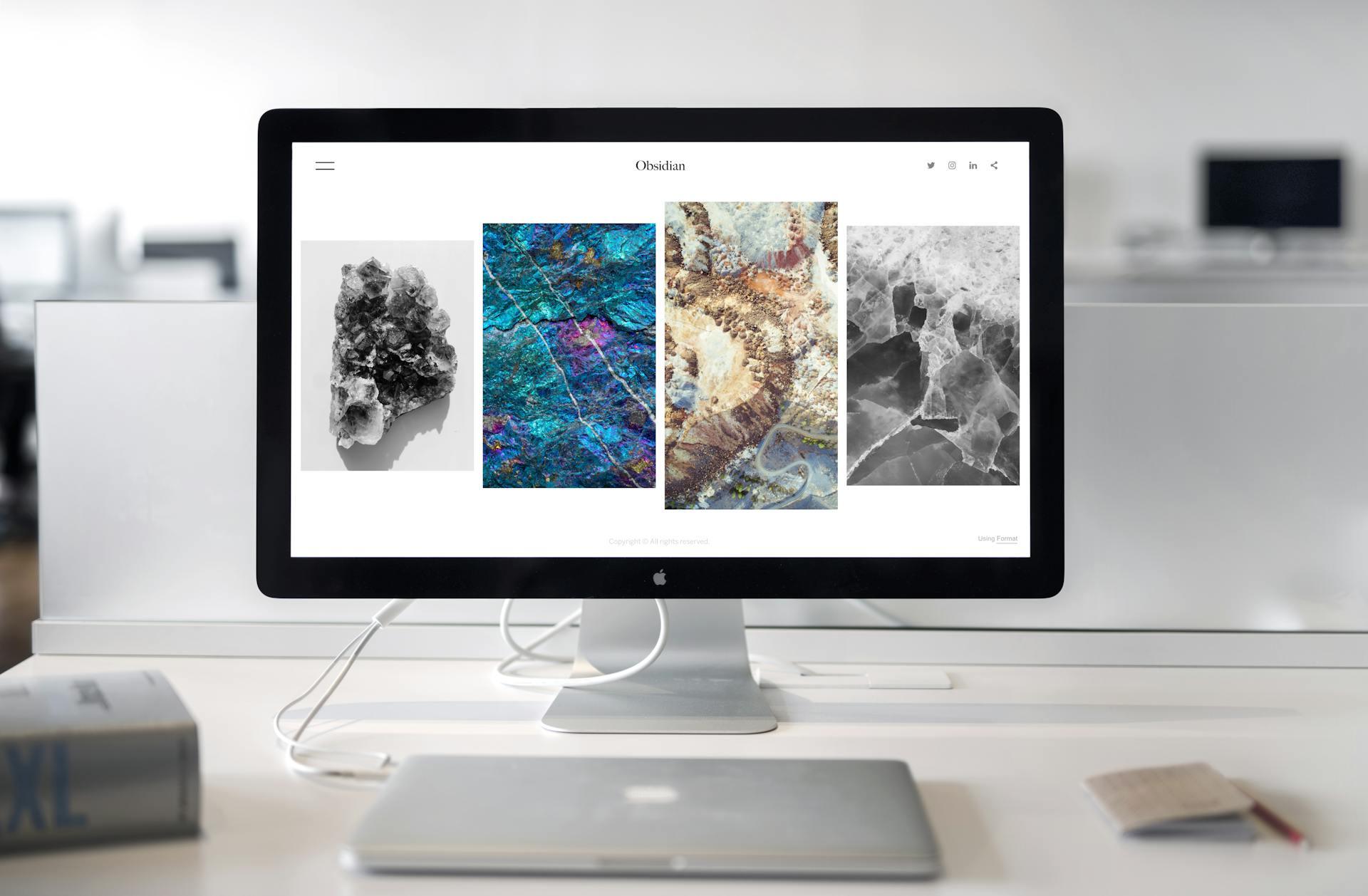

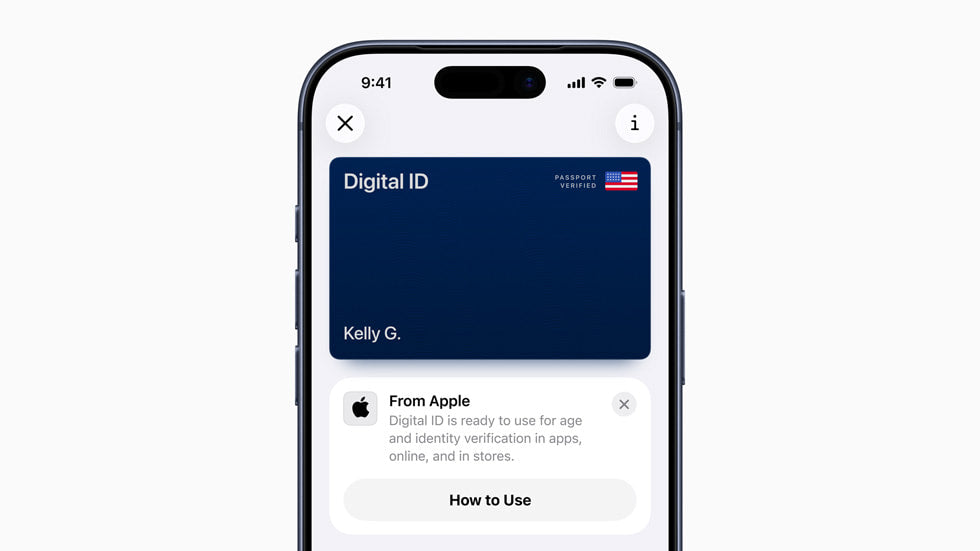

Share:
Apple HomeKitin käyttö älykkäämmän kodin luomiseen
iPhonen kehitys: Vuodesta 2007 tähän päivään